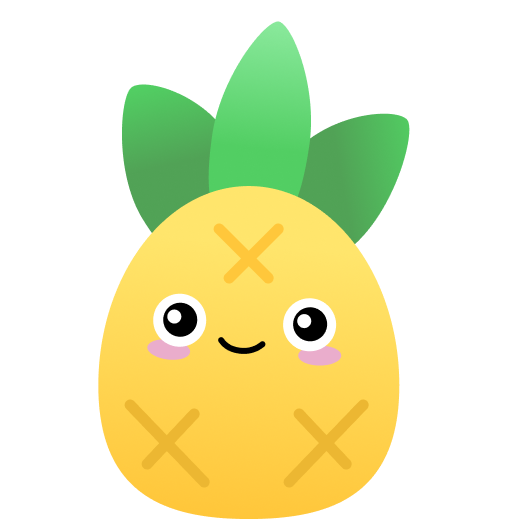其实 mask 的出现已经有一段时间了,只是没有特别多实用的场景,在实战中使用的非常少,本文将罗列一些使用 mask 创造出来的有意思的场景。
语法
最基本,使用 mask 的方式是借助图片,类似这样:
{
/* Image values */
mask: url(mask.png); /* 使用位图来做遮罩 */
mask: url(masks.svg#star); /* 使用 SVG 图形中的形状来做遮罩 */
}当然,使用图片的方式后文会再讲。借助图片的方式其实比较繁琐,因为我们首先还得准备相应的图片素材,除了图片,mask 还可以接受一个类似 background 的参数,也就是渐变。
类似如下使用方法:
{
mask: linear-gradient(#000, transparent); /* 使用渐变来做遮罩 */
}那该具体怎么使用呢?一个非常简单的例子,上述我们创造了一个从黑色到透明渐变色,我们将它运用到实际中,代码类似这样:
下面这样一张图片,叠加上一个从透明到黑色的渐变,
{
background: url(image.png);
mask: linear-gradient(90deg, transparent, #000);
} 应用了 mask 之后,就会变成这样:
应用了 mask 之后,就会变成这样:

这个 DEMO,可以先简单了解到 mask 的基本用法。
这里得到了使用 mask 最重要结论:图片与 mask 生成的渐变的 transparent 的重叠部分,将会变得透明。
值得注意的是,上面的渐变使用的是 linear-gradient(90deg, transparent, #fff),这里的 #fff 纯色部分其实换成任意颜色都可以,不影响效果。
使用 MASK 进行图片裁切
利用上述简单的运用,我们可以使用 mask 实现简单的图片裁剪。
使用 mask 实现图片切角遮罩
使用线性渐变,我们实现一个简单的切角图形:
.notching {
width: 200px;
height: 120px;
background: linear-gradient(135deg, transparent 15px, deeppink 0) top left, linear-gradient(
-135deg,
transparent 15px,
deeppink 0
) top right,
linear-gradient(-45deg, transparent 15px, deeppink 0) bottom right, linear-gradient(
45deg,
transparent 15px,
deeppink 0
) bottom left;
background-size: 50% 50%;
background-repeat: no-repeat;
}像是这样:
我们将上述渐变运用到 mask 之上,而 background 替换成一张图片,就可以得到运用了切角效果的图片:
background: url(image.png);
mask: linear-gradient(135deg, transparent 15px, #fff 0) top left, linear-gradient(
-135deg,
transparent 15px,
#fff 0
) top right, linear-gradient(-45deg, transparent 15px, #fff 0) bottom right,
linear-gradient(45deg, transparent 15px, #fff 0) bottom left;
mask-size: 50% 50%;
mask-repeat: no-repeat;得到的效果如下:
当然,实现上述效果还有其他很多种方式,譬如 clip-path,这里的 mask 也是一种方式。
多张图片下使用 mask
上述是单张图片使用 mask 的效果。下面我们看看多张图片下,使用 mask 能碰撞出什么样的火花。
假设我们有两张图片,使用 mask,可以很好将他们叠加在一起进行展示。最常见的一个用法:
div {
position: relative;
background: url(image1.jpg);
&::before {
position: absolute;
content: '';
top: 0;
left: 0;
right: 0;
bottom: 0;
background: url(image2.jpg);
mask: linear-gradient(45deg, #000 50%, transparent 50%);
}
}两张图片,一张完全重叠在另外一张之上,然后使用 mask: linear-gradient(45deg, #000 50%, transparent 50%) 分割两张图片:
当然,注意上面我们使用的 mask 的渐变,是完全的实色变化,没有过度效果。
我们稍微修改一下 mask 内的渐变:
{
- mask: linear-gradient(45deg, #000 50%, transparent 50%)
+ mask: linear-gradient(45deg, #000 40%, transparent 60%)
}即可得到图片 1 向图片 2 过渡切换的效果:
有了上面的铺垫。运用上面的介绍的一些方法,我们就可以使用 mask 来进行一些图片切换间的转场动画。
使用线性渐变 mask:linear-gradient() 进行切换
还是上面的 Demo,我们通过动态的去改变 mask 的值来实现图片的显示/转场效果。
代码可能是这样:
div {
background: url(image1.jpg);
animation: maskMove 2s linear;
}
@keyframes {
0% {
mask: linear-gradient(45deg, #000 0%, transparent 5%, transparent 5%);
}
1% {
mask: linear-gradient(45deg, #000 1%, transparent 6%, transparent 6%);
}
... 100% {
mask: linear-gradient(45deg, #000 100%, transparent 105%, transparent 105%);
}
}当然,像上面那样一个一个写,会比较费力,通常我们会借助 SASS/LESS 等预处理器进行操作。像是这样:
div {
position: relative;
background: url(image2.jpg) no-repeat;
&::before {
position: absolute;
content: '';
top: 0;
left: 0;
right: 0;
bottom: 0;
background: url(image1.jpg);
animation: maskRotate 1.2s ease-in-out;
}
}
@keyframes maskRotate {
@for $i from 0 through 100 {
#{$i}% {
mask: linear-gradient(
45deg,
#000 #{$i + '%'},
transparent #{$i + 5 + '%'},
transparent 1%
);
}
}
}可以得到下面这样的效果(单张图片的显隐及两张图片下的切换):
使用角向渐变 mask: conic-gradient() 进行切换
当然,除了 mask: linear-gradient(),使用径向渐变或者角向渐变也都是可以的。使用角向渐变的原理也是一样的:
@keyframes maskRotate {
@for $i from 0 through 100 {
#{$i}% {
mask: conic-gradient(
#000 #{$i - 10 + '%'},
transparent #{$i + '%'},
transparent
);
}
}
}可以实现图片的角向渐显/切换:
这个技巧,在张鑫旭的这篇文章里,有更多丰富的例子,可以移步阅读:
运用这个技巧,我们就可以实现很多有意思的图片效果。像是这样:

mask 碰撞滤镜与混合模式
继续下一环节。CSS 中很多有意思的属性,和滤镜和混合模式一结合,会碰撞出更多火花。
mask & 滤镜 filter: contrast()
首先,我们利用多重径向渐变,实现这样一张图。
{
background: radial-gradient(#000, transparent);
background-size: 20px 20px;
}看着没什么特别,我们利用 filter: contrast() 对比度滤镜,改造一下。代码大概是这样:
html,
body {
width: 100%;
height: 100%;
filter: contrast(5);
}
div {
position: relative;
width: 100%;
height: 100%;
background: #fff;
&::before {
content: '';
position: absolute;
top: 0;
right: 0;
bottom: 0;
left: 0;
background: radial-gradient(#000, transparent);
background-size: 20px 20px;
}
}即可得到这样的图形,利用对比度滤镜,将图形变得非常的锐化。
这个时候,我们再叠加上不同的 mask 遮罩。即可得到各种有意思的图形效果。
body {
filter: contrast(5);
}
div {
position: relative;
background: #fff;
&::before {
background: radial-gradient(#000, transparent);
background-size: 20px 20px;
+ mask: linear-gradient(-180deg, rgba(255, 255, 255, 1), rgba(255, 255, 255, .5));
}
}我们叠加了一个线性渐变的 mask linear-gradient(-180deg, rgba(255, 255, 255, 1), rgba(255, 255, 255, .5)),注意,两个渐变颜色都是带透明度的。
或者换一个径向渐变:
{
mask: repeating-radial-gradient(
circle at 35% 65%,
#000,
rgba(0, 0, 0, 0.5),
#000 25%
);
}好的,下一步,与上文类似,我们添加上动画。
div {
...
&::before {
background: radial-gradient(#000, transparent);
background-size: 20px 20px;
mask: repeating-radial-gradient(circle at 35% 65%, #000, rgba(0, 0, 0, .5), #000 25%);
animation: maskMove 15s infinite linear;
}
}
@keyframes maskMove {
@for $i from 0 through 100 {
#{$i}% {
mask: repeating-radial-gradient(circle at 35% 65%, #000, rgba(0, 0, 0, .5), #000 #{$i + 10 + '%'});
}
}
}看看,可以得到了非常酷炫的动画效果:
还记得使用 filter: hue-rotate() 色相滤镜吗。再加上它,我们可以让颜色也变化起来。
mask & 滤镜 filter: contrast() & 混合模式
接下来我们再叠加上混合模式。
注意到上面,其实我们的容器背景色是白色 #fff。
我们可以通过多嵌套一层层级,再增加一个容器背景色,再叠加上混合模式,产生不一样的效果。
先不添加使用 mask,重新构造一下结构,最终的伪代码带个是这样:
<div class="wrap">
<div class="inner"></div>
</div>.wrap {
position: relative;
height: 100%;
background: linear-gradient(
45deg,
#f44336,
#ff9800,
#ffeb3b,
#8bc34a,
#00bcd4,
#673ab7
);
}
.inner {
height: 100%;
background: #000;
filter: contrast(700%);
mix-blend-mode: multiply;
&::before {
content: '';
position: absolute;
top: 0;
right: 0;
bottom: 0;
left: 0;
background: radial-gradient(#fff, transparent);
background-size: 12px 12px;
}
}原理示例图如下:
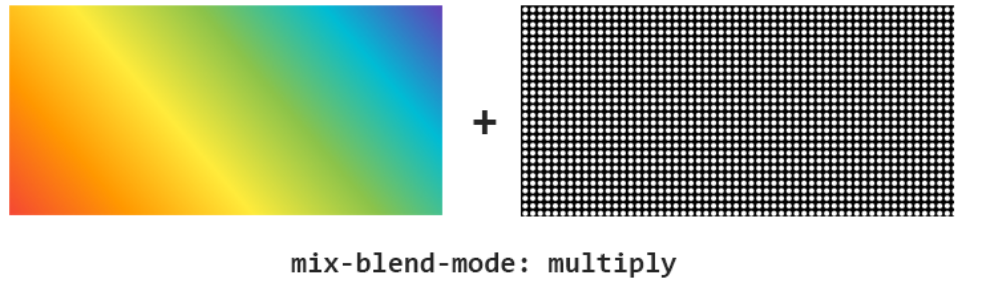
我们就可以得到如下的效果:
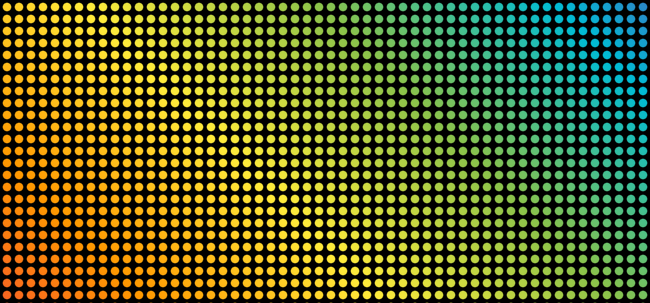
OK,到这一步,mask 还没有运用上,我们再添加上 mask。
.wrap {
background: linear-gradient(45deg, #f44336, #ff9800, #ffeb3b, #8bc34a, #00bcd4, #673ab7);
}
.inner {
...
filter: contrast(700%);
mix-blend-mode: multiply;
&::before {
background: radial-gradient(#fff, transparent);
background-size: 12px 12px;
+ mask: linear-gradient(#000, rgba(0, 0, 0, .5));
}
}实际效果比截图好很多,可以点击 Demo 去看看。
当然,这里叠加的是 mix-blend-mode: multiply ,可以尝试其他混合模式,得到其他不一样的效果。
譬如,叠加 mix-blend-mode: difference,等等等等:
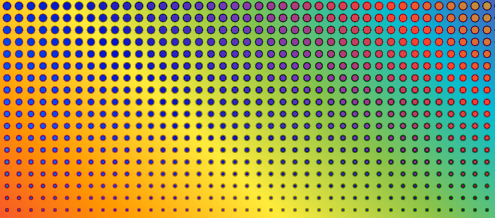
更多有意思的叠加,感兴趣的同学需要自己多加尝试。
mask 与图片
当然,mask 最本质的作用应该还是作用于图片。上面得到的重要结论:
图片与 mask 生成的渐变的 transparent 的重叠部分,将会变得透明。
也可以作用于 mask 属性传入的图片。也就是说,mask 是可以传入图片素材的,并且遵循 background-image 与 mask 图片的透明重叠部分,将会变得透明。
运用这个技巧,可以制作非常酷炫的转场动画:
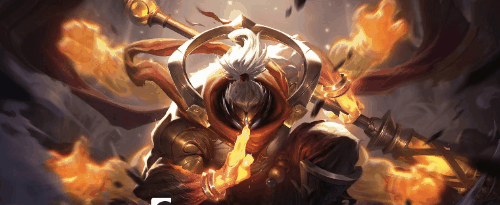
这里其实主要是在 mask 中运用了这样一张图片:
 然后,使用了逐帧动画,快速切换每一帧的 mask :
然后,使用了逐帧动画,快速切换每一帧的 mask :
.img1 {
background: url(image1.jpg) no-repeat left top;
}
.img2 {
mask: url(https://i.imgur.com/AYJuRke.png);
mask-size: 3000% 100%;
animation: maskMove 2s steps(29) infinite;
}
.img2::before {
background: url(image2.jpg) no-repeat left top;
}
@keyframes maskMove {
from {
mask-position: 0 0;
}
to {
mask-position: 100% 0;
}
}当然,这个也是可以加上各种动画的。上面已经演示了很多次了,感兴趣的同学可以自己尝试尝试。